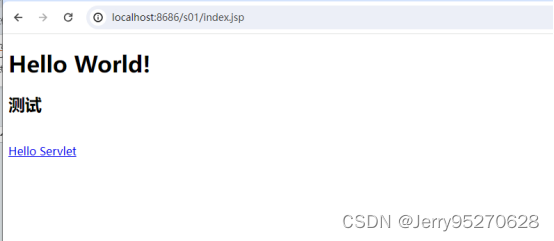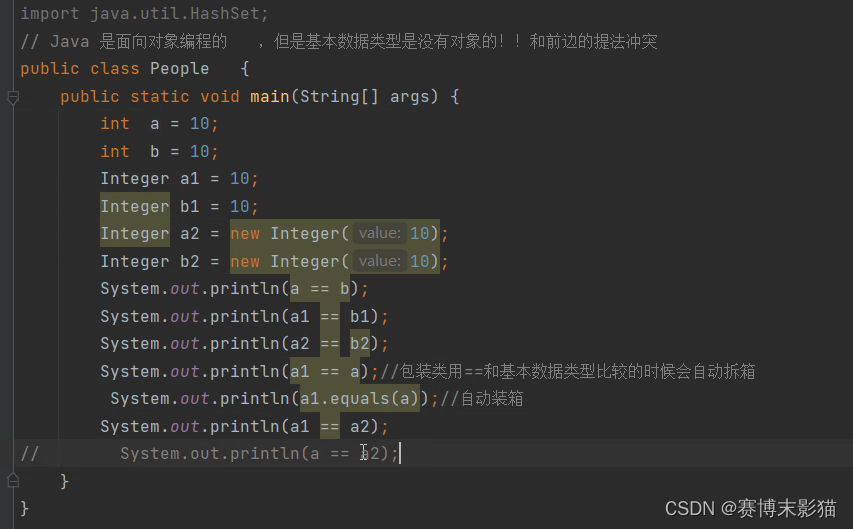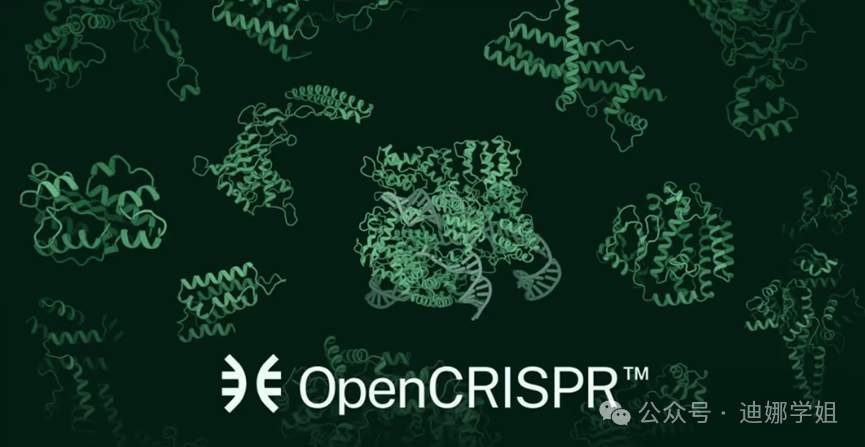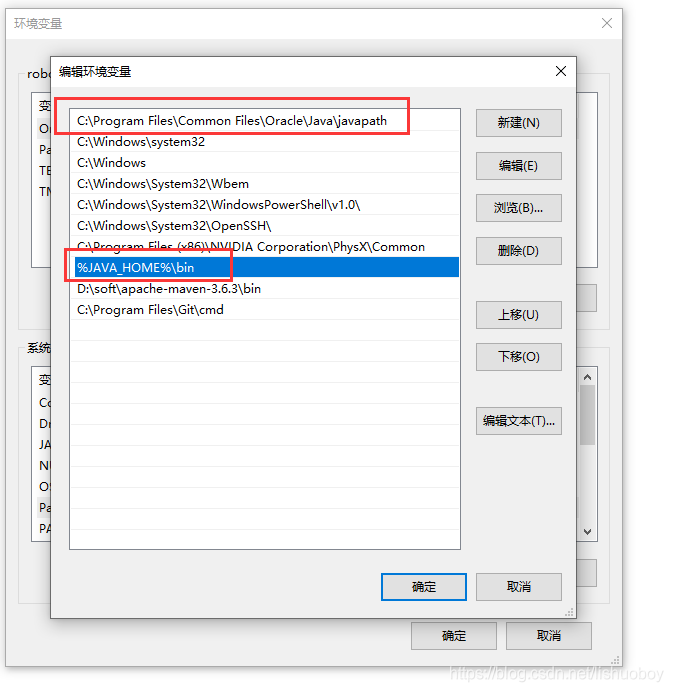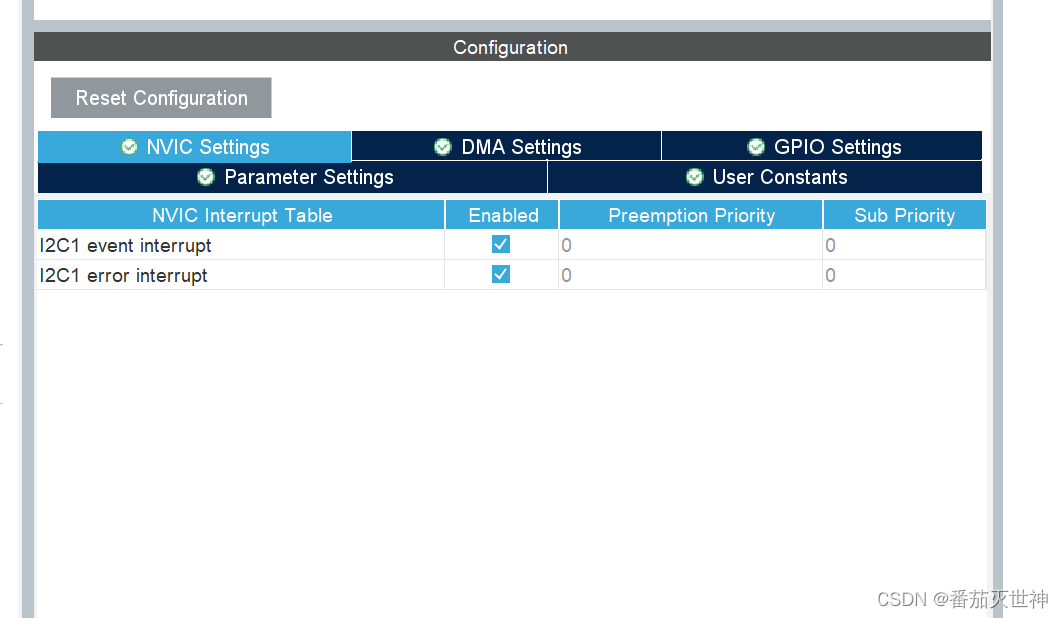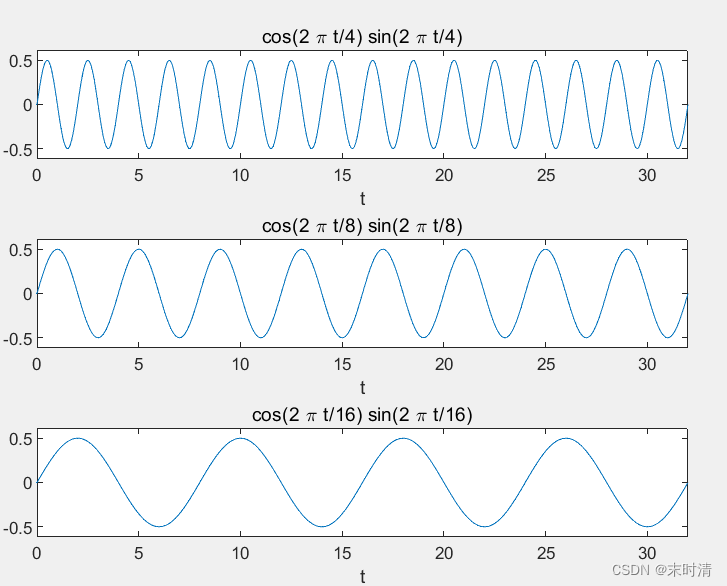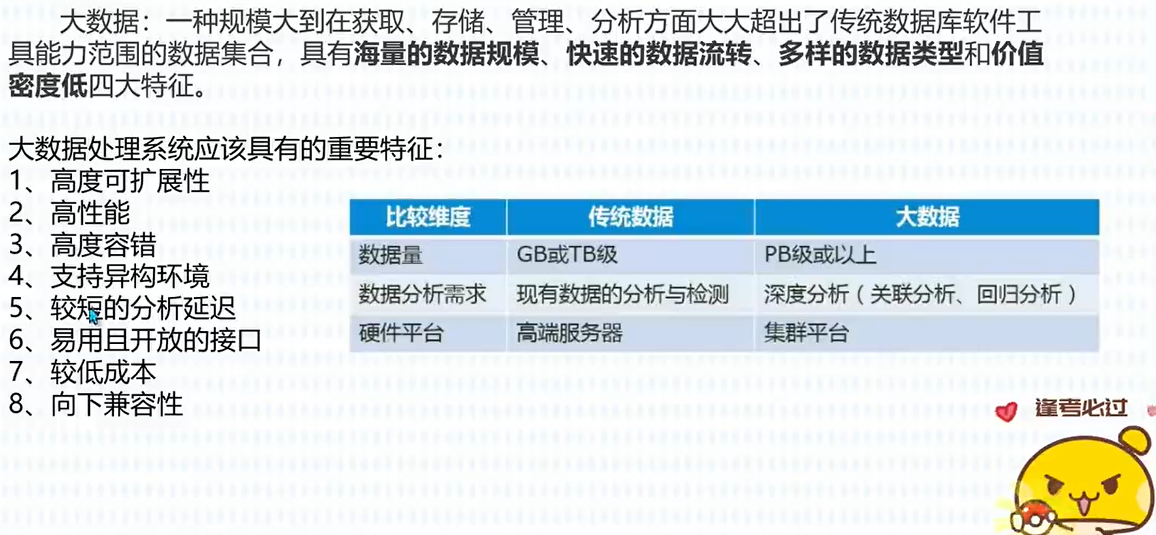unity项目《样板间展示》开发:菜单界面
- 前言
- UI菜单创建
- 逻辑实现
- 结语
前言
这是这个项目demo教程的最后一节,这节是菜单界面部分的创建

UI菜单创建
创建一个新的场景,在Scene文件中右键选择Create->Scene,创建新的场景

在场景中创建一个Image、两个Button、一个Slider一个Text
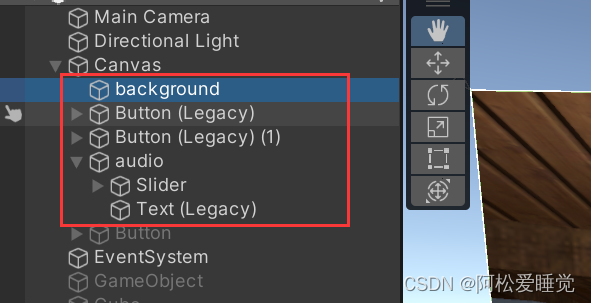
然后摆放成图片中的样式,也可以按照自己的想法摆到左侧或右侧。
背景Image图片的Source Image可以截屏上一节的运行画面

另外在场景中创建一个空物体作为音源,为其添加Audio Source组件,音乐可以自行在网上下载自己喜欢的
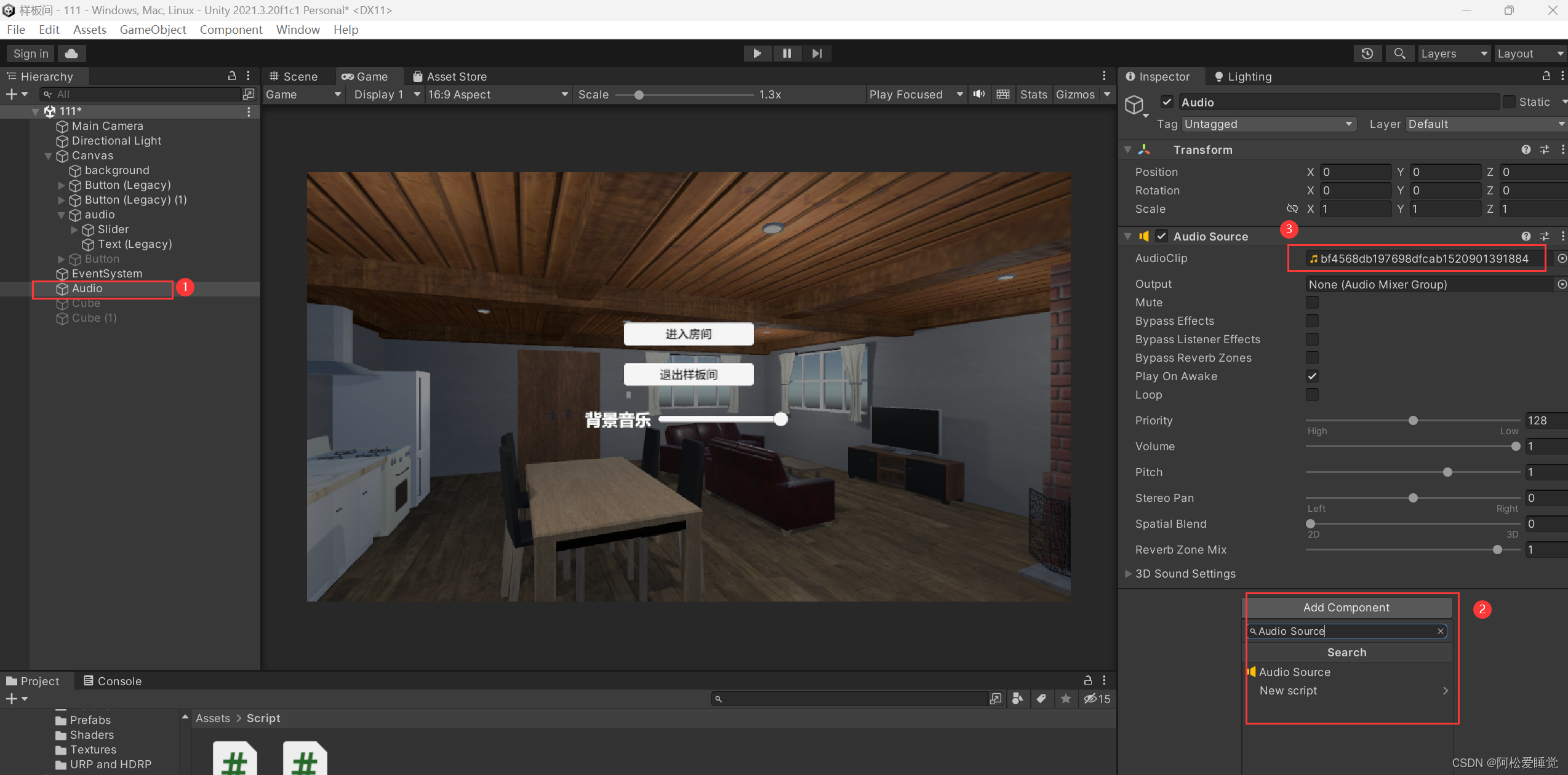
逻辑实现
在Script文件夹中创建一个C#脚本文件,键入下面的代码。注意类名与你的文件名要一致。
using System.Collections;
using System.Collections.Generic;
using UnityEngine;
using UnityEngine.SceneManagement;
using UnityEngine.UI;
public class main1 : MonoBehaviour
{
public GameObject AudioObject;
public Slider Slider;
private AudioSource audioo;
// Start is called before the first frame update
void Start()
{
audioo = AudioObject.GetComponent<AudioSource>();
audioo.volume = Slider.value;
}
// Update is called once per frame
void Update()
{
audioo.volume = Slider.value;
}
public void Jinru()
{
// 获取当前场景的索引
int currentSceneIndex = SceneManager.GetActiveScene().buildIndex;
// 加载下一个场景(当前场景索引 + 1)
SceneManager.LoadScene(currentSceneIndex + 1);
}
public void Tuichu()
{
#if UNITY_EDITOR
UnityEditor.EditorApplication.isPlaying = false;
#else
Application.Quit();
#endif
}
}
完成之后挂载脚本,将脚本文件挂载到Canvas画布上,并赋值脚本中的变量
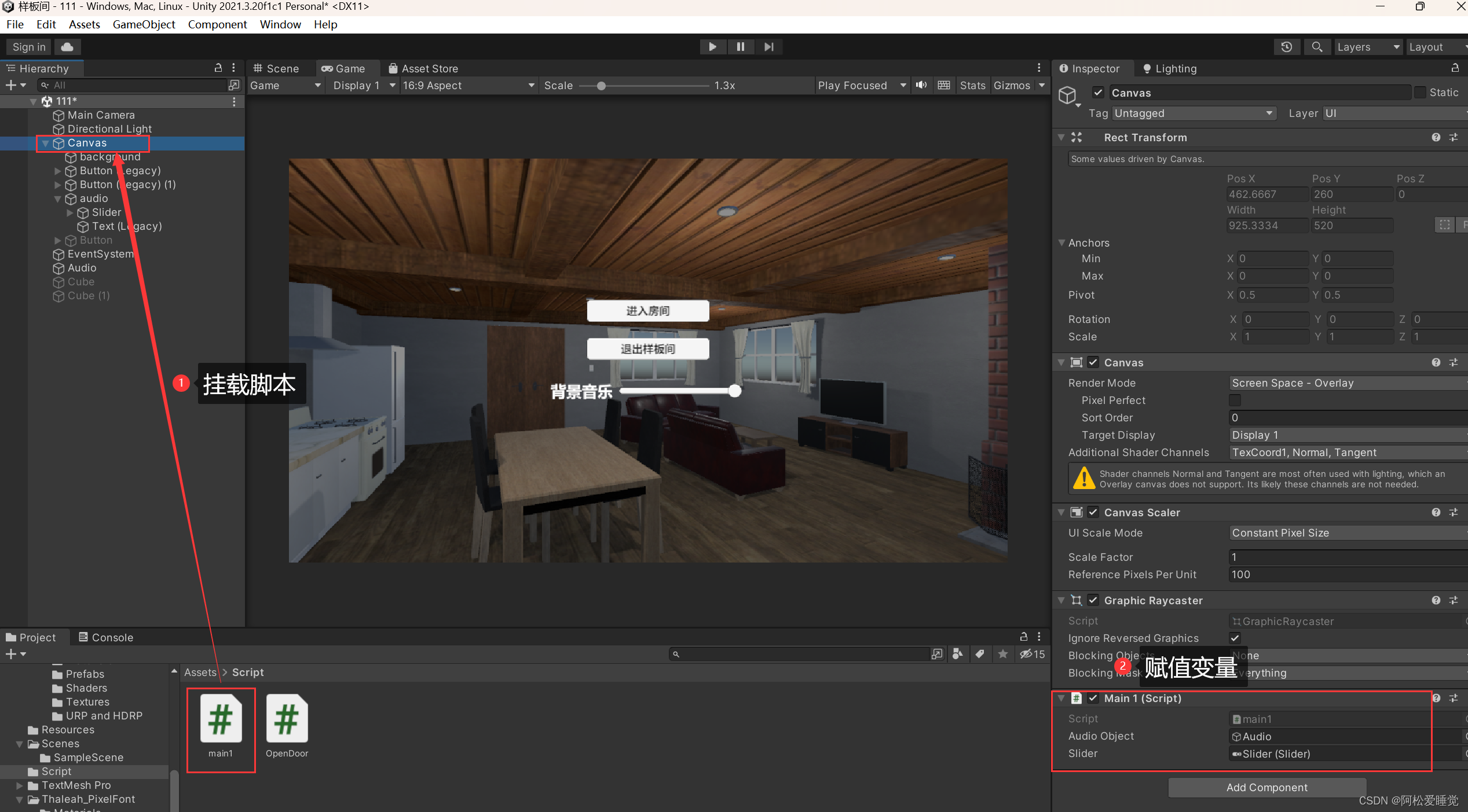
选中进入房间按钮,在其Button组件的OnClick()部分点击+,然后将Canvas挂载到上面。
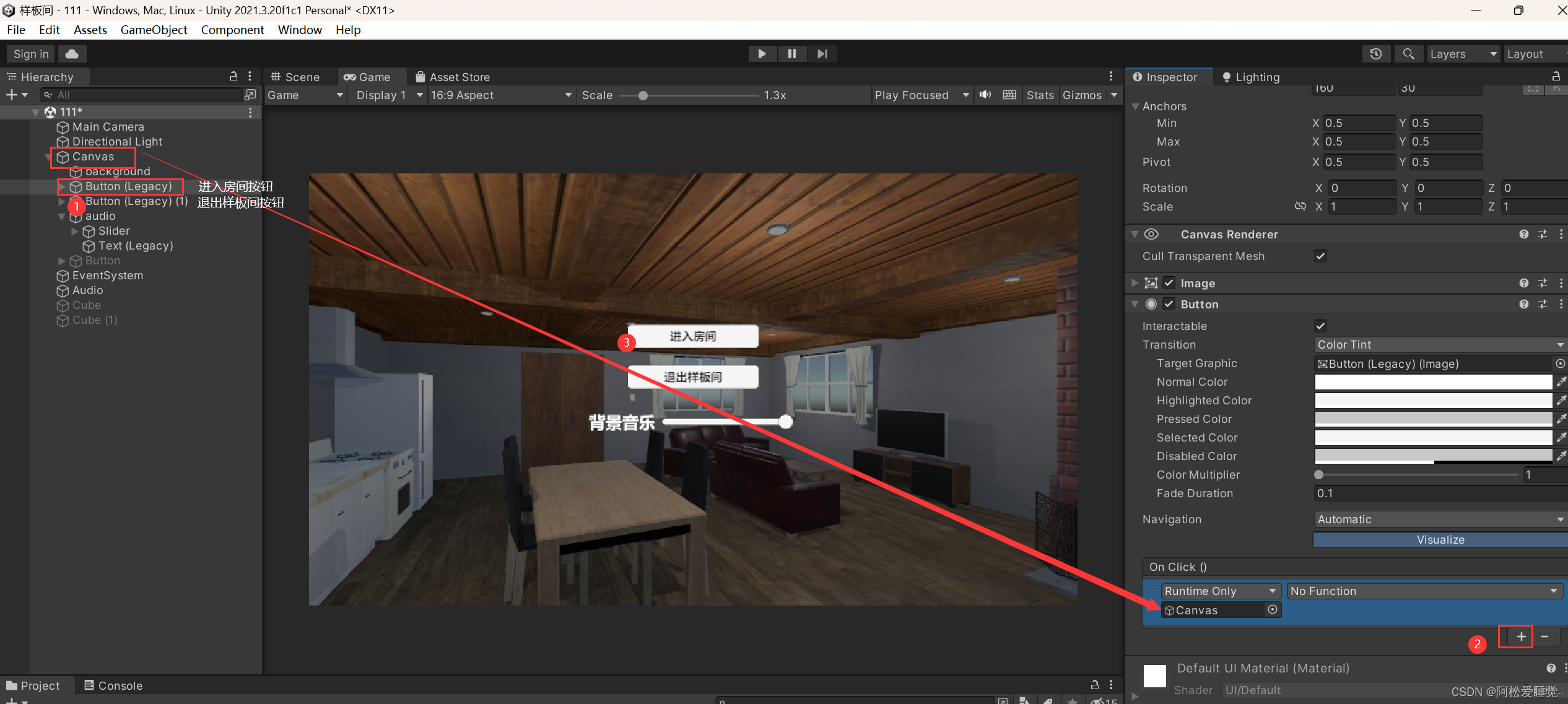
然后点击No Function,选择main1(刚才创建的脚本文件名称),点击Jinru()就完成了。
另一个退出样板间按钮的话,一样的操作,不同的是选择Tuichu()方法。
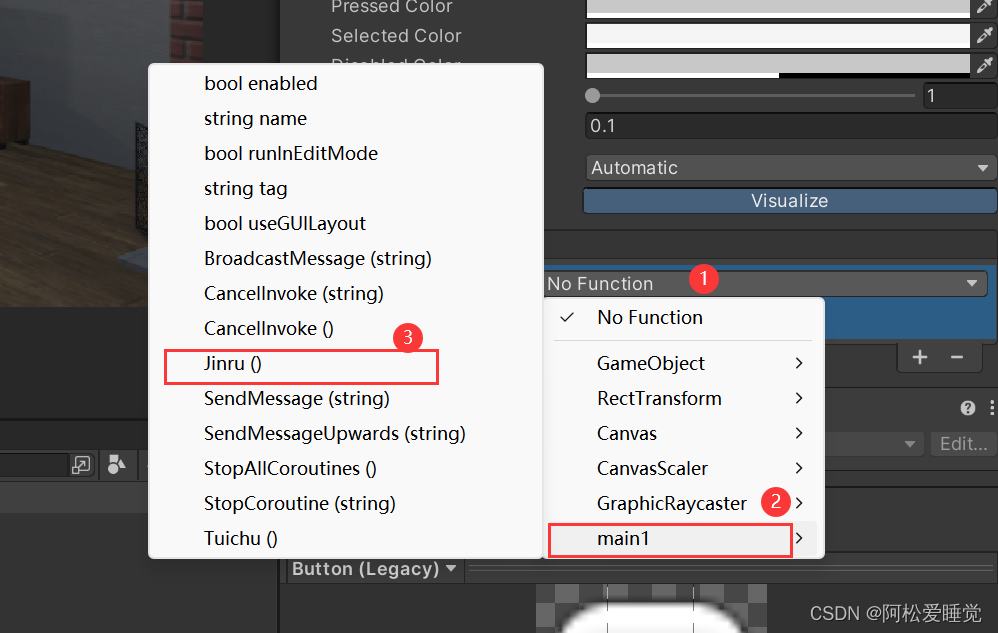
这个项目的demo教程到此就全部结束了
结语
完结撒花💐,如果在学习过程中遇到什么问题或者文章中存在缺陷可以评论区留言,我看到后会及时回复,感谢大家的支持,拜拜!


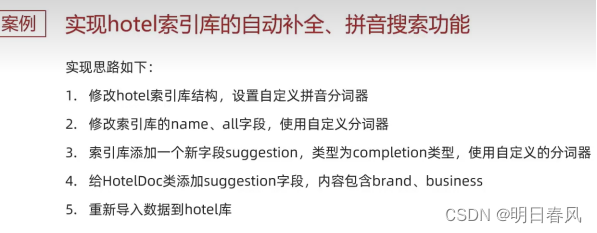

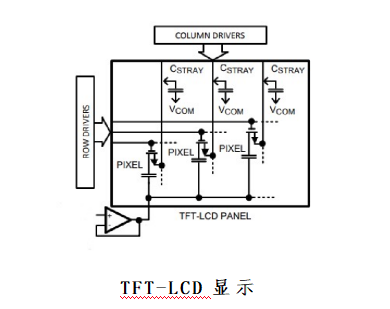
![[Java EE] 多线程(五):单例模式与阻塞队列](https://img-blog.csdnimg.cn/direct/f0735e2549b642828382bde20623bbca.png)